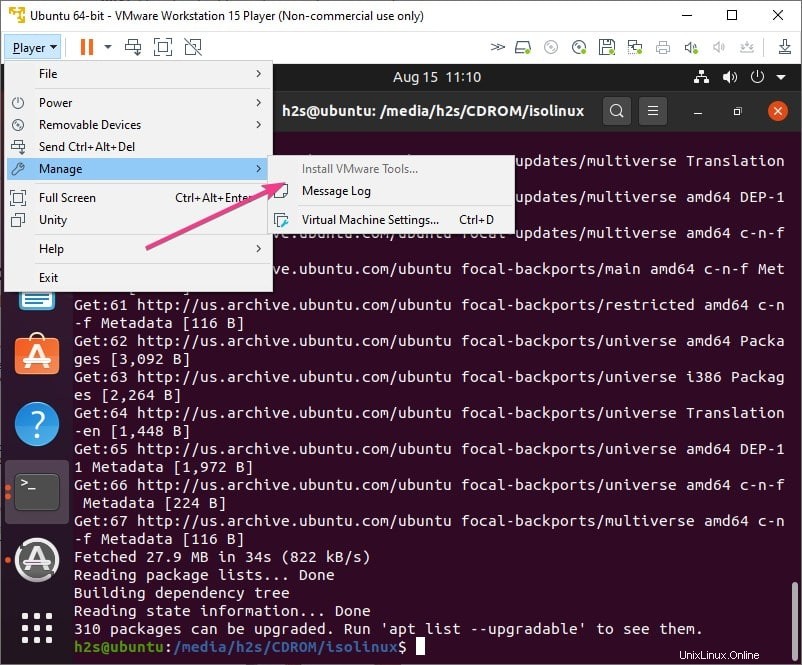Erfahren Sie, wie Sie VMWare-Tools auf seinem Hypervisor nicht nur für Ubuntu 20.04 LTS Linux aktivieren können, sondern auch für frühere Versionen wie Ubuntu 18.04, 19.04, 16.04, einschließlich Linux Mint, Debian, Elementary OS und mehr …
VMware ist eines der ältesten Unternehmen, das sich mit Virtualisierungstechnologie beschäftigt, und die Stabilität mit der Leistung von Vmware Workstation Player auf Windows- und Linux-Betriebssystemen ist ein Beweis dafür. Wie wir wissen, haben wir nur wenige Typ-2-Virtualisierungsplattformen, die auf unserem Betriebssystem ausgeführt werden können, wobei Vmware Player, VirtualBox und KVM die besten Optionen sind. Nun, wenn Sie den KVM zwischen VirtualBox und VMware beiseite lassen, war die Leistung, die ich bei der Verwendung von Ubuntu 20.04 auf VMware Player erzielte, viel schneller als die von VirtualBox.
Wenn Sie also auch Ubuntu auf VMware Workstation Player verwenden und VMWare Tools darauf installieren möchten, finden Sie hier das Tutorial dazu. Es ist genauso, wie wir VirtualBox Guest Additions für Oracle VBox haben.
Nun, welche Funktionen erhalten wir von VMware Tools?
VMware Tools ist das Paket, das die Funktionalität der virtuellen Maschinen verbessern soll, die auf Vmware Workstation Player oder Fusion ausgeführt werden. Sobald Sie es installiert haben, werden mehrere Funktionen auf der VM aktiviert. Nehmen wir an, Sie führen Ubuntu Linux auf VMware Player aus und möchten nun Dateien direkt vom Hostcomputer auf die Gast-VM kopieren und einfügen oder per Drag-Drop verschieben, dann ist dies nach der Installation möglich VMware Tools unter Linux oder Windows.
Abgesehen davon beginnt die Gast-VM automatisch mit der Anpassung der Anzeigegröße, sobald Sie den Bereich ihres Fensters mit der Maus vergrößern oder verkleinern, was bedeutet, dass auch eine erhöhte Grafikleistung vorhanden ist. Sogar freigegebene Ordner und andere Leistungsverbesserungsprozesse werden aktiviert, nachdem die VMware-Tools auf Ihrer virtuellen Maschine auf dem VMware-Hypervisor ausgeführt wurden.
Installieren Sie Vmware Tools unter Ubuntu 20.04 Linux über das Befehlsterminal
Wenn Sie die Vmware-Tools nicht installieren können, ist die Option auf der grafischen Benutzeroberfläche der Software ausgegraut, dann ist die Befehlszeile der beste und einfachste Weg …
Virtuelle Maschine starten
Gehen Sie einfach zu VMWare, wählen Sie die virtuelle Maschine aus und starten Sie sie, wo Sie keine VMware-Tools mounten können oder sie in grauer Farbe unter Player angezeigt wird ⇒ Manager .
Befehlsterminal öffnen
Da wir hier also nicht die grafische Benutzeroberfläche verwenden, greifen wir zur Verwendung der Befehlszeile auf das Terminal zu. Klicken Sie entweder auf Anwendungen anzeigen, suchen Sie im Terminal oder verwenden Sie einfach die Tastenkombination Strg+Alt+T.
Ubuntu 20.04 LTS aktualisieren
Bevor Sie fortfahren, stellen Sie sicher, dass die installierten Pakete auf Ihrem System auf dem neuesten Stand sind. Dadurch wird auch der Repo-Cache neu erstellt, sodass APT die neuesten Pakete in den vom System hinzugefügten Quelllisten finden kann.
sudo apt update
Verwenden Sie APT, um VMware-Tools über Open VM Tools-Pakete zu installieren
Der einfachste Weg, die VMware Tools mit dem APT-Paketmanager unter Ubuntu 20.04/18.04/16.04 zu erhalten, besteht darin, die Open VM Tools herunterzuladen und zu installieren Dabei handelt es sich um eine Open-Source-Version von VMware Tools für virtuelle Linux-Betriebssysteme. Es ist im offiziellen Repo von Ubuntu verfügbar, daher müssen wir kein weiteres Drittanbieter-Repository hinzufügen.
Für Server und Desktops:
sudo apt install open-vm-tools
sudo apt install open-vm-tools-desktop
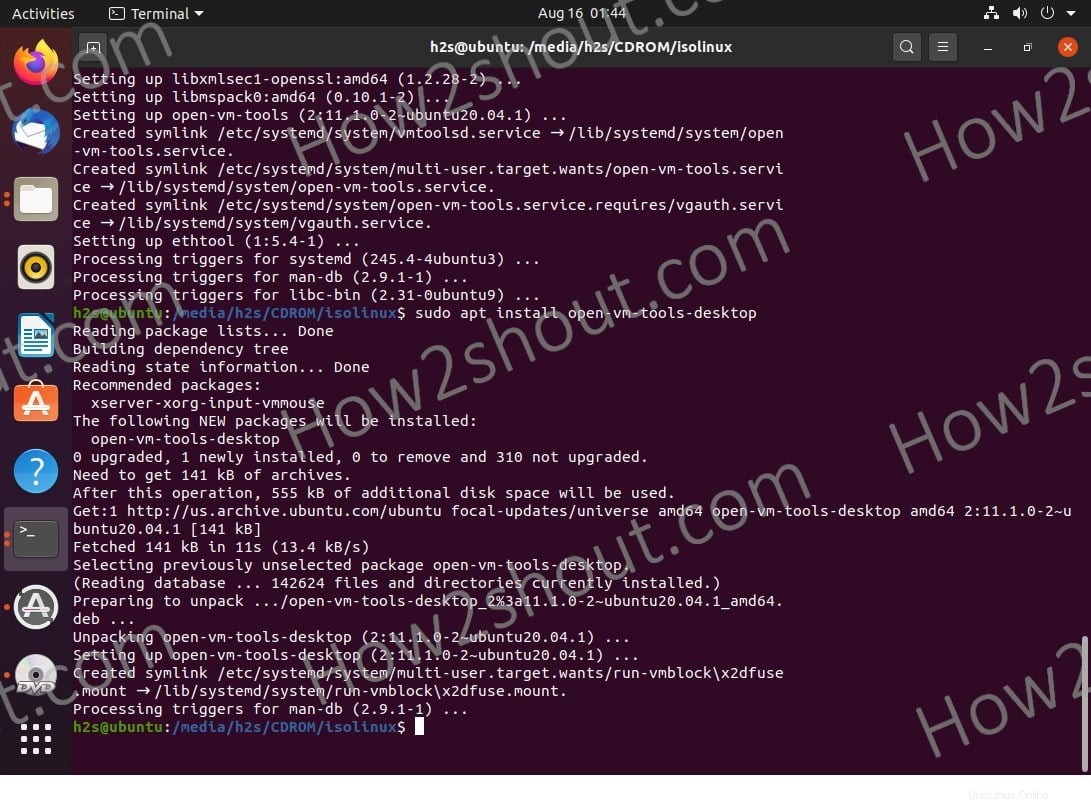
Update &Upgrade
Wenn Sie damit fertig sind, aktualisieren Sie erneut und führen Sie den Upgrade-Befehl aus:
sudo apt update sudo apt upgrade
Gast-VM neu starten
Starten Sie schließlich Ihre Debian-basierte Ubuntu 20.04 LTS-Gast-VM neu, um sicherzustellen, dass die Installation von VMware Tools ordnungsgemäß wirksam wird.